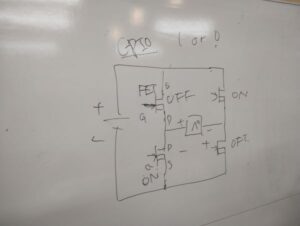MacBook Proの復旧 その1
古いMacBook Proを譲り受けました。クラブ活動で使えるように、復活させてみたいと思います。
状態の確認
頂戴したMacBook Proは2017年ころの製品で、A1708という型番です。
SSD搭載の機種ですが、譲り受けるときに情報セキュリティの観点から、SSDを抜いてもらっています。下の写真は裏ぶたを開けたところです。橙色で囲った部分、SSDがありません。

そのほか、バッテリーが寿命をむかえているので、電源コードを接続していないと本体電源が落ちてしまいます。
SSDとバッテリーのほかは、特に異常がなさそうです。
復旧手順
状態確認が終わったところで、復活させる手順を整理します。このMacBook Proを再び使えるようにするには、下記の手順で行います。
- SSDの換装
- OSのインストール
- バッテリーの交換
- 環境構築
バッテリーの交換と環境構築は、どちらが先でも構いません。
SSDの接続
まずは、SSDを接続しないことには始まりません。当該のMacBookに適合するSSDを探します。純正品は手に入らないので、互換品を探します。Web検索で「macbookrpro」「ssd交換」「a1708」をキーワードに探すと、かんたんに欲しい情報がヒットします。検索のときには、型番を指定するのが重要です。
検索結果をもとに、Amazonで買ったSSDが下の写真です。あからさまに怪しい商品が届きました。


外見の怪しさはともかく、動けば良いので次のステップに進みます。次は、MacBook本体の裏ぶたを開けます。
裏ぶたを止めているネジは、星型の特殊ネジです。SSDに特殊ネジ用のドライバーが付属している場合は、別に買う必要はありません。今回は上写真右のドライバー2本が付属していました。
付属のドライバーは、精度が悪く、強度も弱いので、SSD交換のまにあわせと考えてください。継続してそのほかの用途に使うには、ネジ山をつぶす可能性が高くなります。
また、裏ぶたをあけるところから、MacBookを壊してしまう可能性が高まります。わたしは以前違うパソコンで、裏ぶたを開けたパソコンの基盤の上に、ネジを落としたことがあります。ネジを落とした瞬間、小さな火花が飛んで、そのパソコンは二度と起動しなくなりました。このようにミスで壊しても「自己責任」です。このリスクを受容できないならば、おとなしく公式のサポートを受けてください。
裏ぶたを開けた写真を再掲します。ネジを外した上で、「パソコン正面方向にスライドさせる」と裏ぶたがはずれます。わたしは、かなり手こずりました。



SSD接続箇所の手前に音源用のパーツがあります。これが干渉して取り付けづらいので、ネジをゆるめてパーツを動かします。ここも特殊ネジです。


このパーツは、はずさなくてもSSDを取り付けることはできます。しかし、作業が難しくなります。それを踏まえた上で、はずす・はずさないを判断してください。
さて、いよいよSSDを取り付けます。取り付け終わった写真が下です。


SSDをコネクタに接続したら、ここも特殊ネジで固定します。SSDの取り付けは、ここまでです。
MacOSのインストール
SSDを取り付け終わったら、OSをインストールします。SSDを取り替えるだけならば、ここで裏ぶたを閉じてしまうのが定石です。しかし、電池交換もありますので、このまま裏ぶたを閉めずに進めます。基盤を短絡(ショート)させないように、十分注意して進めます。
MacOSを再インストールするには、電源ボタンを押してすぐに「command + R」または「command + option + R」を押したままにしてリカバリーモードで起動します。前者はパソコン本体に保存してあるリカバリー領域からの再インストール、後者はインターネット経由でリカバリーする方法です。今回は後者を採用しました。
無事起動して、さきほど接続したSSDを認識すれば、あとはインストール完了するまで待つだけです。わたしの場合は、1時間30分位かかりました。
さて、実はここで一悶着あったのですが、それはその2でお話します。では、今回はこの辺で!